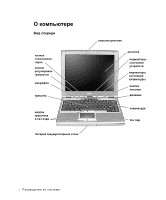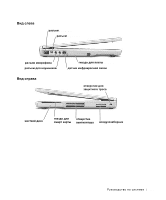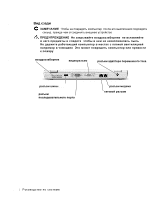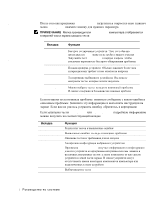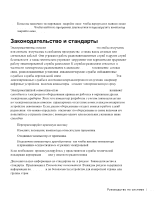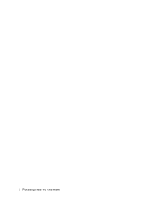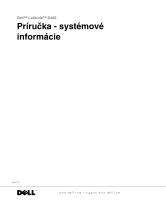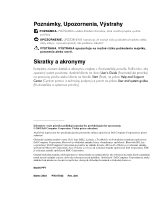Dell Latitude D400 System Information Guide - Page 227
Pre-boot System Assessment, Diagnostics Utility
 |
View all Dell Latitude D400 manuals
Add to My Manuals
Save this manual to your list of manuals |
Page 227 highlights
3 Dell Diagnostics Diagnostics Pre-boot System Assessment. 4 DELL Microsoft® Windows Windows 5 Diagnostics . Pre-boot System Assessment Assessment и . Pre-boot System Assessment Dell Dell Diagnostics. Diagnostics Utility Dell Diagnostics Drivers and Utilities. Pre-boot System Assessment Booting Dell Diagnostic Utility Partition. Press any key to continue Dell Diagnostic Utility 6 Dell Diagnostics Diagnostics Utility 225
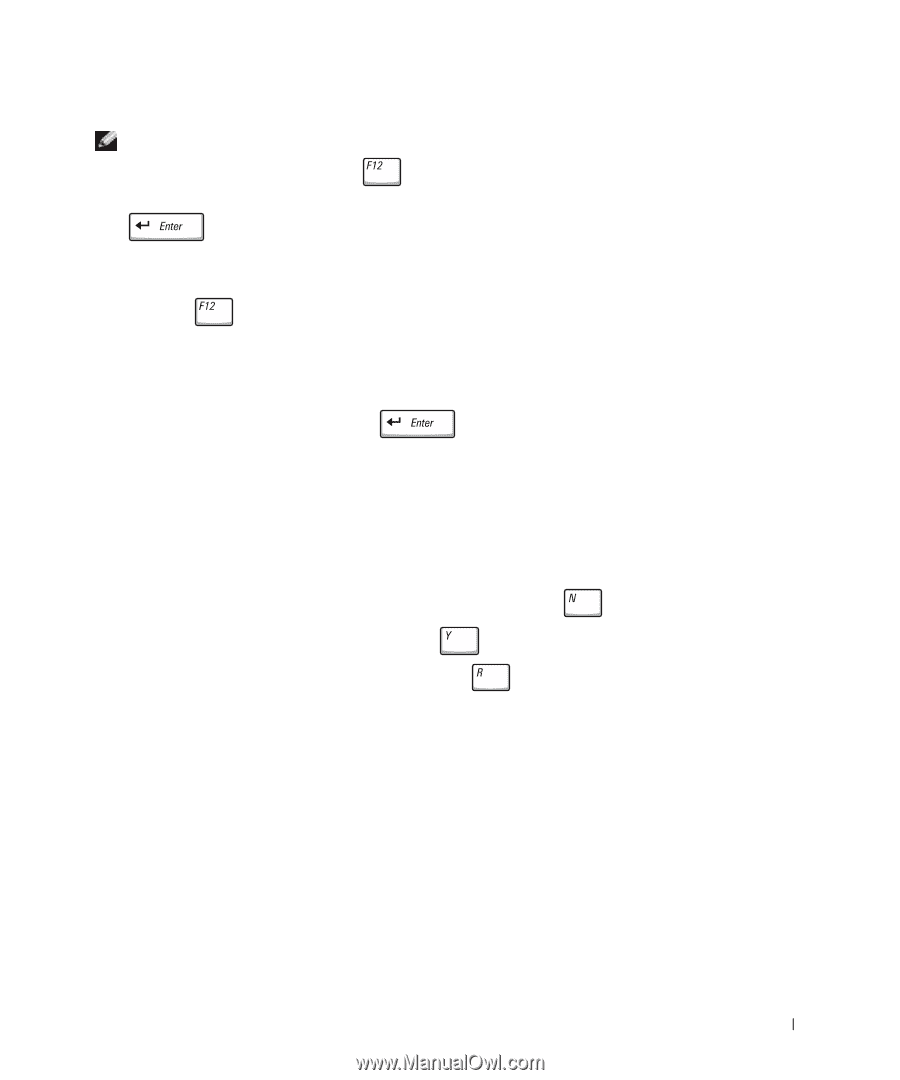
Руководство
по
системе
225
3
Подключите
компьютер
к
электросети
.
ПРИМЕЧАНИЕ
.
Если
на
дисплее
нет
изображения
,
то
,
чтобы
запустить
программу
Dell Diagnostics,
вместо
клавиши
можно
одновременно
нажать
кнопки
отключения
звука
и
питания
.
Не
нужно
выделять
Diagnostics
и
нажимать
клавишу
.
Компьютер
автоматически
запустит
программу
Pre-boot System
Assessment.
4
Включите
компьютер
.
Когда
появится
логотип
DELL™,
немедленно
нажмите
клавишу
.
Если
вы
не
успели
нажать
эти
клавиши
и
появился
экран
с
логотипом
Microsoft
®
Windows
®
,
дождитесь
появления
рабочего
стола
Windows.
Затем
выключите
компьютер
и
повторите
попытку
.
5
Когда
появится
список
загрузочных
устройств
,
выделите
пункт
Diagnostics
(
Диагностика
)
и
нажмите
клавишу
.
Компьютер
запускает
проверку
Pre-boot System Assessment –
серию
встроенных
диагностических
тестов
,
которые
проверяют
системную
плату
,
клавиатуру
,
жесткий
диск
и
дисплей
.
•
Во
время
проверки
отвечайте
на
вопросы
,
отображаемые
на
экране
.
•
Если
обнаружен
сбой
какого
-
либо
компонента
,
компьютер
останавливается
и выдает
звуковой
сигнал
.
Чтобы
остановить
проверку
Assessment
и
перезагрузить
операционную
систему
,
нажмите
клавишу
.
Чтобы
перейти
к
следующему
тесту
,
нажмите
клавишу
.
Чтобы
повторно
протестировать
неисправный
компонент
,
нажмите
клавишу
.
•
Если
во
время
проверки
Pre-boot System Assessment
обнаружен
сбой
,
запишите
код
ошибки
и
обратитесь
в
корпорацию
Dell,
прежде
чем
продолжать
работу
программы
Dell Diagnostics.
•
Если
получено
сообщение
о
том
,
что
раздел
Diagnostics Utility
не
найден
,
выполните
инструкции
на
экране
,
чтобы
запустить
программу
Dell Diagnostics
с
компакт
-
диска
Drivers and Utilities
.
Если
проверка
Pre-boot System Assessment
выполнена
успешно
,
вы
получите
сообщение
:
Booting Dell Diagnostic Utility Partition. Press any key
to continue (Çàãðóçêà ðàçäåëà Dell Diagnostic Utility. Íàæìèòå
ëþáóþ êëàâèøó äëÿ ïðîäîëæåíèÿ)
.
6
Нажмите
любую
клавишу
,
чтобы
запустить
программу
Dell Diagnostics
из
раздела
Diagnostics Utility
жесткого
диска
.